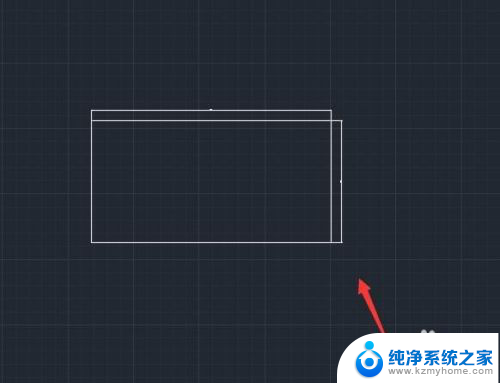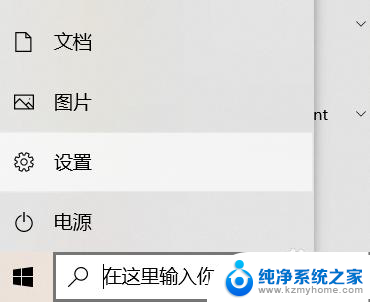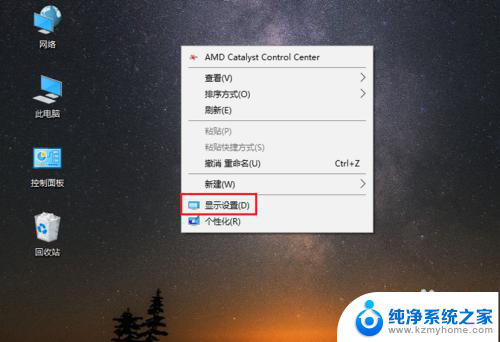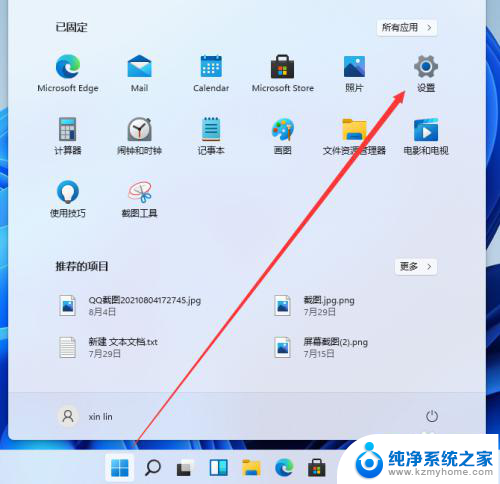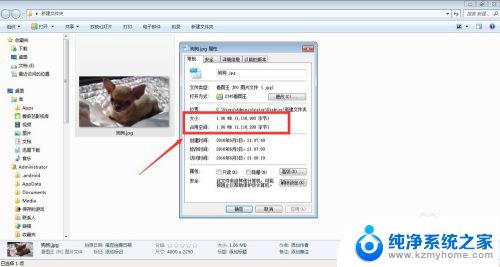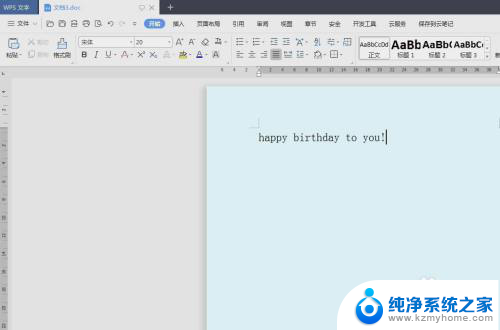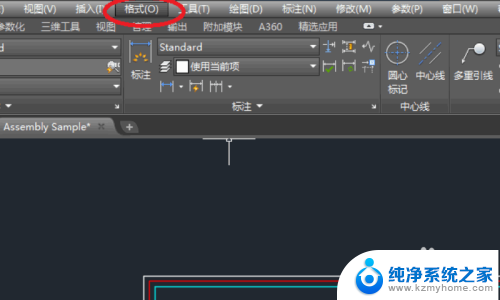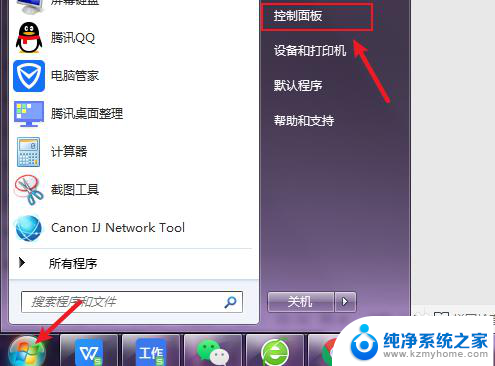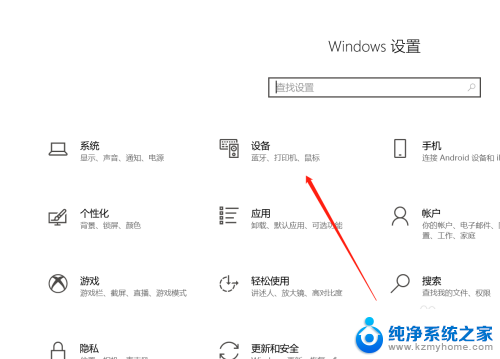cad文本字体大小怎么设置 CAD文字大小修改技巧
cad文本字体大小怎么设置,在CAD设计中,文字大小的设置是十分重要的一项技巧,文字的大小直接关系到设计图纸的清晰度和可读性,因此合理调整文字大小是必不可少的。在CAD软件中,修改文字大小可以通过多种方式实现,例如通过属性编辑器或者命令行输入指令进行调整。在进行文字大小设置时,我们需要根据实际需要和设计要求来确定合适的大小,同时还需要考虑到图纸的比例尺和显示设备的分辨率等因素。合理的CAD文字大小设置可以提高设计效果,使得图纸更加清晰易读。
操作方法:
1.打开AutoCAD2021,图形中输入文字,一般采用命令行命令:“T”-“空格”,指定位置,输入文字。

2.上一步输入的文字叫多行文字,要进行修改。直接双击该文字,然后在上方选项组中找到相应位置,修改数字即可改变大小。
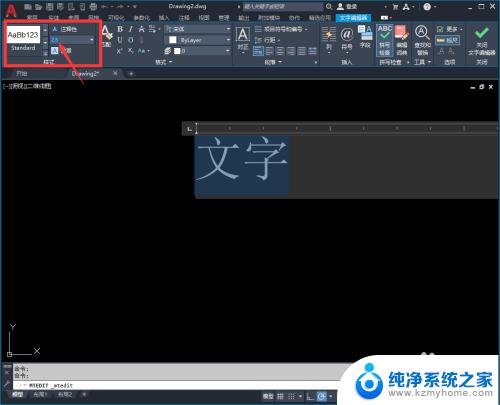
3.还可以采用另外一种方式,先选中要修改的文字。命令行输入“CH”-“空格”,在特性栏中找到“文字高度”,进行修改即可。
这种方式便于批量修改,而且对于单行文字,一般就这种方法最方便。


4.以上是文字已经输入,然后进行修改。有没有从源头上解解决的方案呢?即输入就是我们想要的字体大小,而不用修改。
答案是肯定的。
命令行输入“ST”-“空格”。
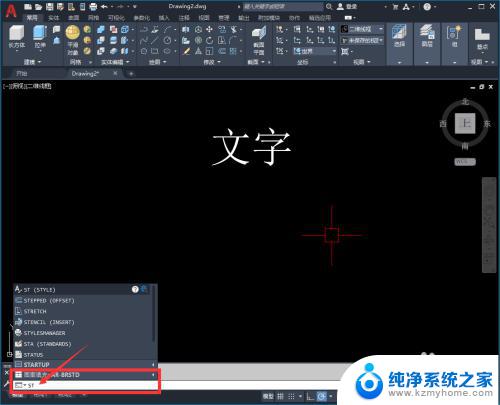
5.在“文字样式”选项卡中,选择一个样式(其实这里一般建议新建样式。然后对这个新建样式进行设置),设置高度为5,并置为当前,退出之后,再次输入文字,就是设置的字体大小了。
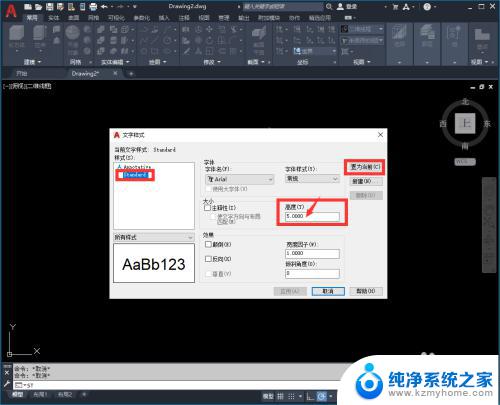

以上就是如何设置Cad文本字体大小的全部内容,如果您有任何疑问,请按照本文的方法进行操作,希望本文能对您有所帮助。